【Android】最新版!おすすめの野良アプリ【apkインストール方法も】

ヤゴコロ研究所に訪問いただきありがとうございます。東大生ブロガーの西片(@nskt_yagokoro)です
今回はオススメの”野良アプリ”を紹介していきます
インストールの方法についても紹介していくので、ぜひ最後までご覧ください
【更新日:2022年4月9日】
↓普通のアプリ(野良じゃないアプリ)はこちら

↓Androidの端末補償を安く済ませる方法(毎月の出費が減らせる可能性あり)

野良アプリとは?
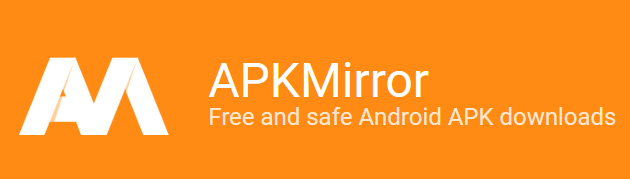
名前から察しがつくかもしれませんが、「野良アプリ」というのはAndroidの公式アプリストア「Googleプレイストア」以外で配布されているアプリのことです
皆さん知っての通り、iPhoneの場合ではApple公式の「Appストア」以外からアプリを入れられないようになっています
一方、Androidスマホの場合、Google公式のアプリストア「Google Playストア」以外からでもアプリを入れられるようになっています
有名どころだと、Amazonが運営する「Amazon アプリストア」やAPKファイルの取り扱いが豊富な「APK Mirror」などのアプリストアが使用可能です
こうしたアプリストアには、公式ストアでは配信できないようなアングラなアプリ(=野良アプリ)も配信されています
ただし、こうした野良アプリの中には、セキュリティ的に問題のあるものや動作が不安定なものも多いので注意が必要です
本記事で紹介するアプリも「絶対に安全」とは言い切れないので、使用する際には自己責任でお願いします

野良アプリのインストール方法(APK Mirrorを使用)
野良アプリを導入する流れは以下の通りです
- 提供元不明のアプリを許可
- apkファイルをダウンロード
- apkファイルをインストール
アプリのデータは「apkファイル」と呼ばれるファイル形式で保存されているのですが、Googleプレイストア以外からapkファイルをダウンロードしようと警告文が表示されていまいます
そこで、androidの設定画面を開いて提供元不明なアプリのインストールを許可しておきます↓
- 「設定」アプリを開く
- 「アプリ」をタップ
- 「特別なアプリアクセス」をタップ
- 「不明なアプリのインストール」をタップ
- インストールの際に使うブラウザアプリをタップ
- 「この提供元のアプリを許可」をタップ
設定を終えたら、apkファイルをダウンロードしていきましょう
ここでは、「APKMirror」というアプリストアから、Sonyがかつて開発していたキーボードアプリ「Xperia Japanese keyboard (POBox Plus)」のapkファイルをダウンロードしていきます
まずは以下のリンクから「APKMirror」の公式サイトに移動してください
上のほうに検索ボックスがあるのでインストールしたいアプリの名前を入力します
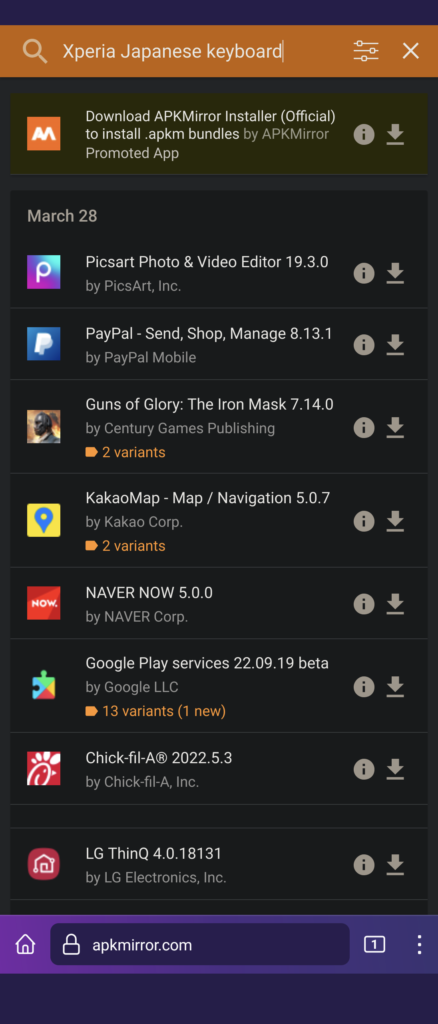
今回は「Xperia Japanese keyboard」と検索してみます
検索結果の中からダウンロードしたいバージョンのXperia Japanese keyboardをダウンロードボタンを押してください
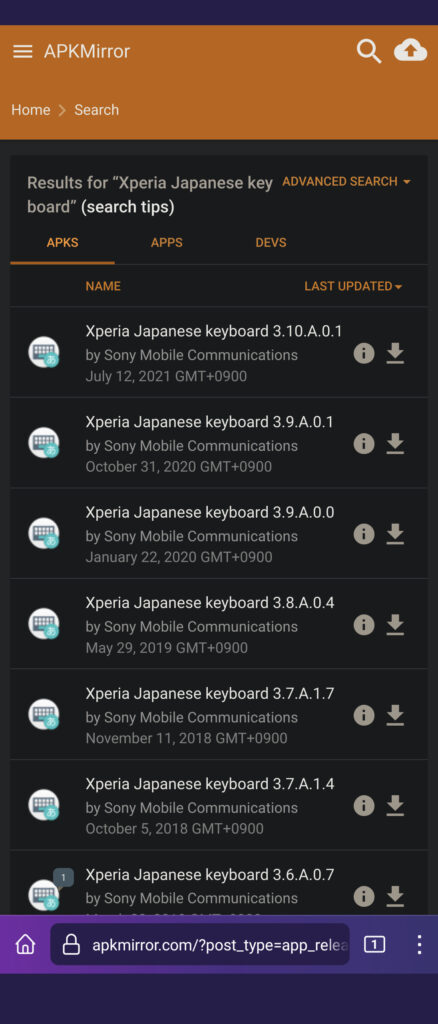
アプリの概要が表示されます。
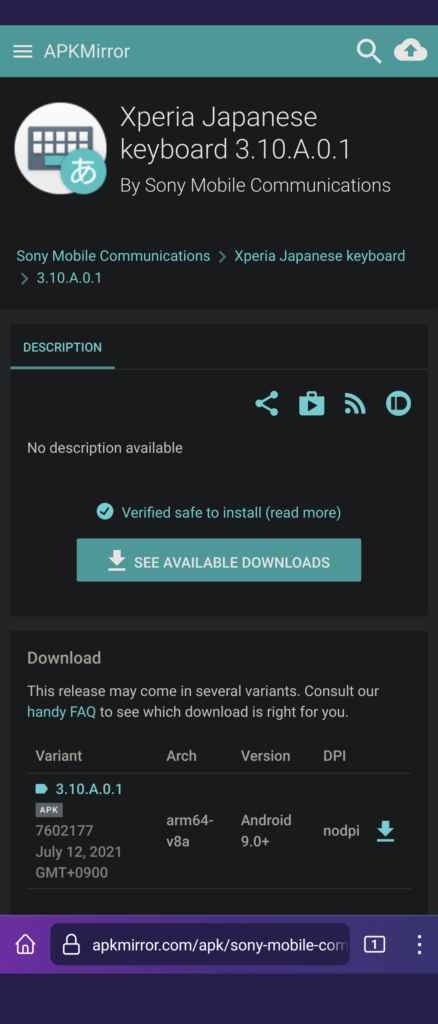
ダウンロードしたいファイルのダウンロードボタンを開くと、次のページに進むので、下のほうにある「DOWNLOAD APK」をタップします
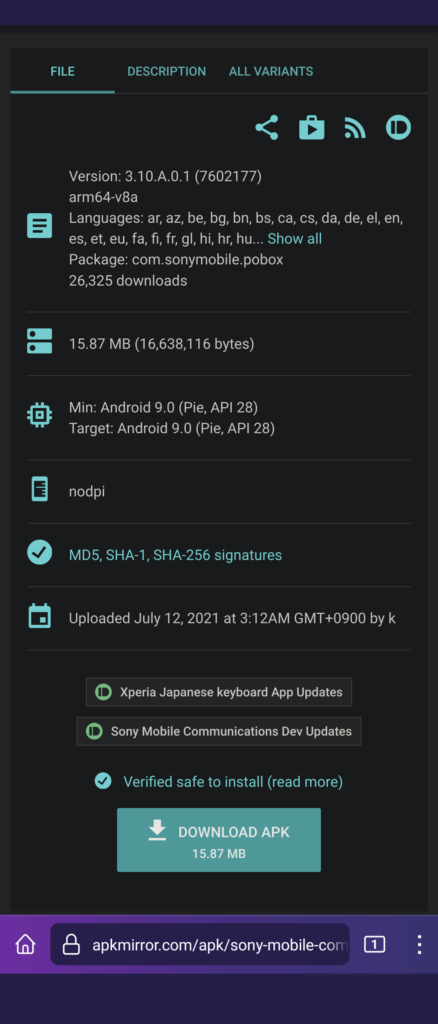
ダウンロードが終わったら、ファイルをタップしてください。
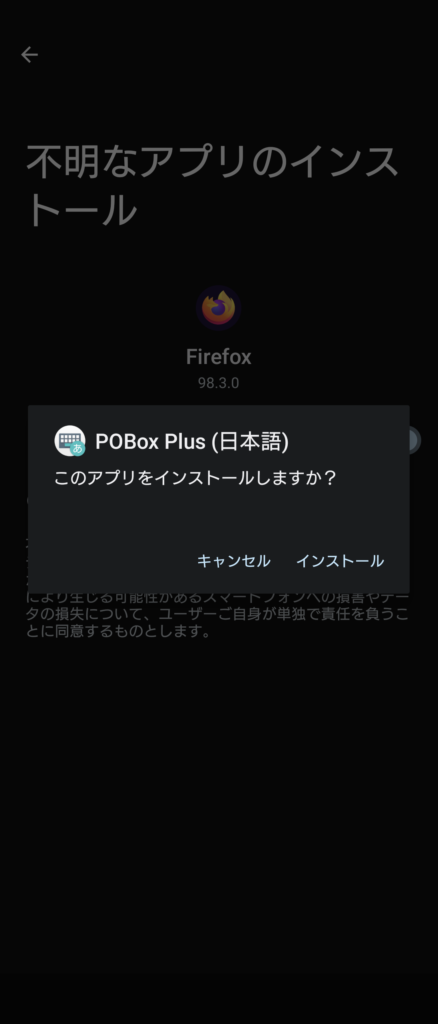
「このアプリをインストールしますか?」と表示されるはずなので、「インストール」をクリックすれば自動的にインストールされます
※インストールに失敗した場合には「Split APKs Installer」を使ってインストールを済ませてください↓
おすすめの野良アプリ
前置きがかなり長くなりましたが、おすすめの野良アプリを紹介していきます
Sony Album
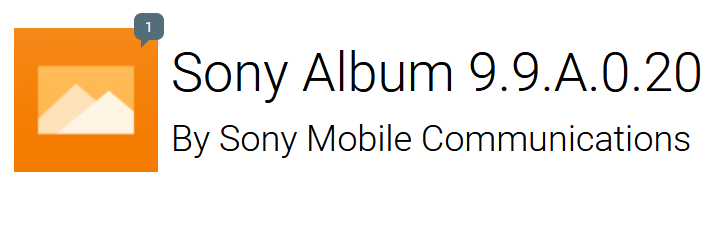
「Sony Album」はSONYが開発していたアルバムアプリです
Googleフォトなどとは違い、シンプルで余計な機能がないのが特徴となっています。
以前はデフォルトのアルバムアプリとしてXperiaにプリインストールされていたのですが、現行機種ではインストールされていません
Googleプレイストアにも存在しないので、使いたい方はAPKMirrorを活用しましょう
APKMirrorリンク(”Sony Album”の検索結果)
App Cloner
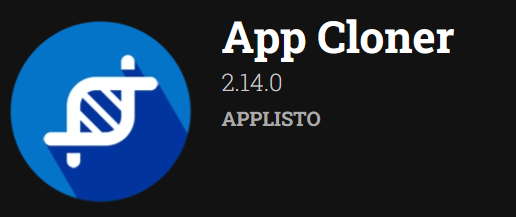
AppClonerはアプリを複製することができるアプリです
例えば「LINEを複数インストールしてアカウントを使い分ける」といった使い方が考えられます
さらに、クローン番号やアプリの名前、アイコンの色、起動や通知の設定などを細かくカスタマイズできるのも魅力的です(一部機能は有料となっています)
非常に汎用性の高いアプリですが、Googleプレイストアから抹消されてしまったのでAPKMirror等からダウンロードしてください
APKMirrorリンク(”App Cloner”の検索結果)
YouTube Vanced
野良アプリの中でもトップクラスの人気を誇るのが「YouTube Vanced」です
YouTube Vancedというのは簡単に言うと「YouTube Premiumの機能が無料で使えるアプリ」のこと
広告の非表示、バックグラウンド再生、レイアウトのカスタマイズといった機能が完全無料で使えます
ほかにも公式YouTubeアプリにはない独自機能が満載なので、公式アプリに不満を感じている方は使ってみてください

YMusic
YouTubeを音楽プレーヤーの代わりとして使っているなら「YMusic」がおすすめです
「バックグラウンド再生」や「プレイリストのダウンロード」といった音楽関連の機能が充実しています
YouTube Vancedの劣化版のように思えるかもしれませんが、操作性に違いがあるので「YMusicのほうが使いやすい!」という人は多いかもしれません
↓ダウンロードはこちらから
Instander
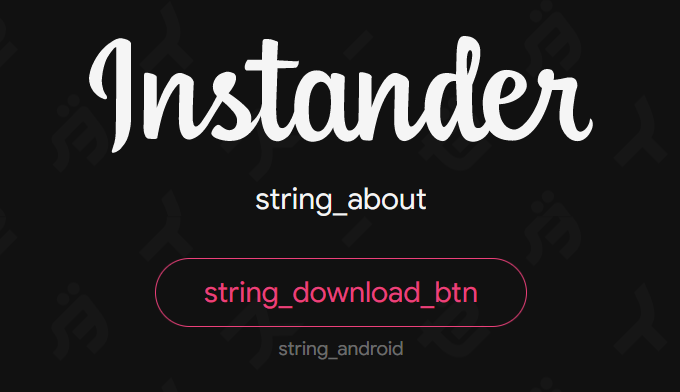
Instanderはインスタグラムを快適に使うためのアプリです
Instanderを使うことで、アプリ内の広告を消したり、DMやストーリーの足跡機能を無効化したりといったことが可能になります
また、投稿やストーリーの横にダウンロードボタンが表示されるようになるので、アプリ単体で簡単に画像・動画を保存可能です
↓ダウンロードはこちらから
Iceraven
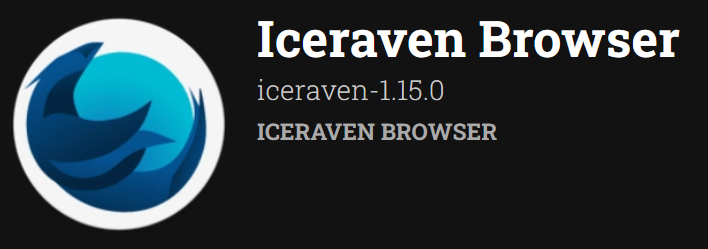
Android版Firefoxを使っている人の中には、使えるアドオンの数が少なすぎてイライラしている方もいらっしゃるかと思います
以前はかなりの数のアドオンが使えていましたが、執筆時点でAndroid版Firefoxにインストールできるアドオンはわずか十数種類のみ。
使いたいアドオンがFirefoxの公式アプリで使えない場合には「Iceraven」を導入しましょう
このアプリはFirefoxの操作性はそのままで、使えるアドオンの種類を増やしたアプリです。
すべてのアドオンが使えるわけではありませんが、公式アプリよりは選択肢が多いので、気になる方は使ってみてください
↓ダウンロードはGitHubから
Releases · fork-maintainers/iceraven-browser · GitHub
LINE Liteは削除済み
以前は「LINE Lite」という軽量版LINEも公開されていました
通常のLINEと併用することで1つの端末から2つのLINEアカウントにアクセスできるということで人気だったのですが、2022年にLINE公式が開発をやめてしまったようです
僕の知り合いにも「LINE LiteのためだけにAndroidを使っている」という人もいたくらいなので、ぜひ開発を再開してほしいですよね
↓Androidの端末補償を安く済ませる方法(毎月の出費が減らせる可能性あり)













